So führen Sie ein Programm beim Start von Windows aus
Windows bietet eine großartige Möglichkeit, Programme automatisch auszuführen.
Es heißt Task Scheduler. Mithilfe des Taskplaners können Programme ausgeführt, Nachrichten angezeigt oder E-Mails gesendet werden, wenn bestimmte Ereignisse auf Ihrem Computer auftreten. Eines dieser Ereignisse ist der Systemstart.
Verwenden Sie zum Starten des Taskplaners die Suchfunktionen von Windows, um nach „Taskplaner“ zu suchen. Wenn Sie die Anwendung suchen und ausführen, zeigt Windows das Dialogfeld Taskplaner an. (Siehe Abbildung 1.)
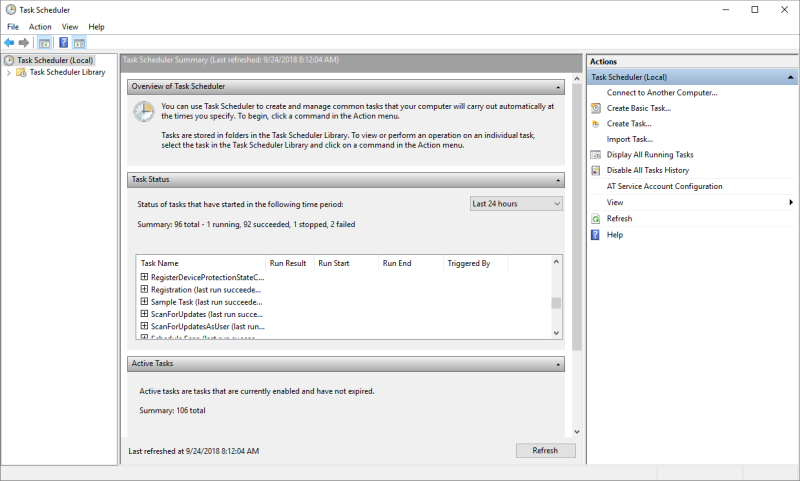
Abbildung 1. Das Dialogfeld Taskplaner.
Angenommen, ich habe in „C: \ Exe“ ein Programm namens Reminder.exe, das beim Start von Windows automatisch ausgeführt werden soll. Klicken Sie im linken Bereich des Dialogfelds Taskplaner auf das Element „Taskplanerbibliothek“. Klicken Sie im rechten Bereich auf das Element „Grundlegende Aufgabe erstellen“. Dadurch wird der Assistent zum Erstellen grundlegender Aufgaben gestartet. (Siehe Abbildung 2.)
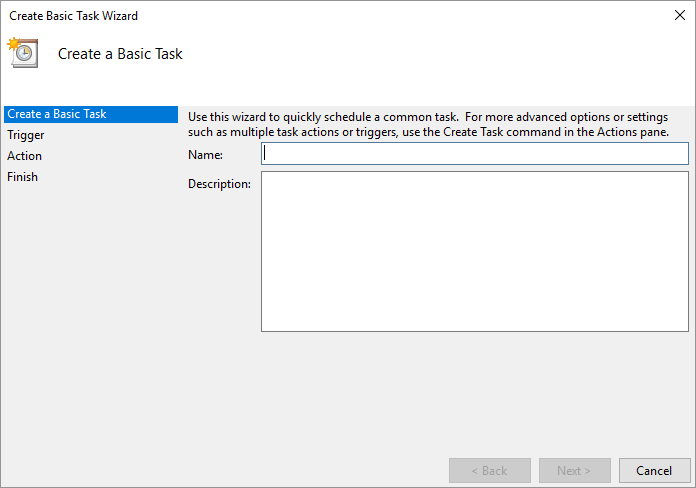
Abbildung 2. Das Dialogfeld Assistent zum Erstellen grundlegender Aufgaben.
Geben Sie im Feld Name den Namen der Aufgabe ein, die Sie ausführen möchten. Dies kann ein beliebiger Name sein, aber meine Praxis besteht darin, die Aufgabe basierend auf dem Programm zu benennen, das ausgeführt werden soll. Da mein Programm (das, das ich ausführen möchte) beispielsweise memor.exe ist, kann ich dieser Aufgabe den Namen „Reminder“ geben. Wenn Sie fertig sind, geben Sie den Namen (und optional eine Beschreibung) ein und klicken Sie auf die Schaltfläche Weiter, um mit dem zweiten Schritt des Assistenten fortzufahren. (Siehe Abbildung 3.)
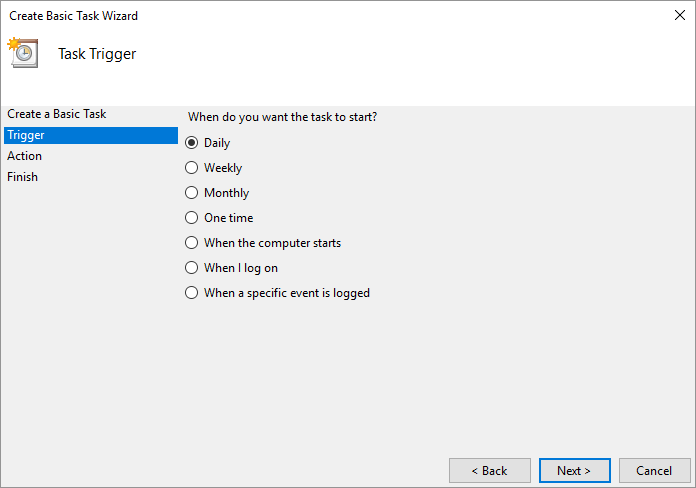
Abbildung 3. Definieren des Auslösers für die Aufgabe.
Hier können Sie angeben, wann das Programm ausgeführt werden soll. Beachten Sie, dass die Option „Wenn der Computer startet“ angezeigt wird. Dies ist die, die Sie auswählen sollten. Sie können dann auf Weiter klicken, um zum dritten Schritt des Assistenten zu gelangen.
Im dritten Schritt definieren Sie die Aktion, die Sie ausführen möchten.
Es gibt drei mögliche Aktionen, die Sie auswählen können. Sie möchten die Option „Programm starten“ auswählen und dann auf die Schaltfläche „Weiter“ klicken. In Windows können Sie dann das Programm auswählen, das Sie ausführen möchten. Sie können entweder auf die Schaltfläche Durchsuchen klicken und das Programm memor.exe suchen oder einfach den vollständigen Pfad- und Dateinamen in das Dialogfeld eingeben. (Siehe Abbildung 4.)
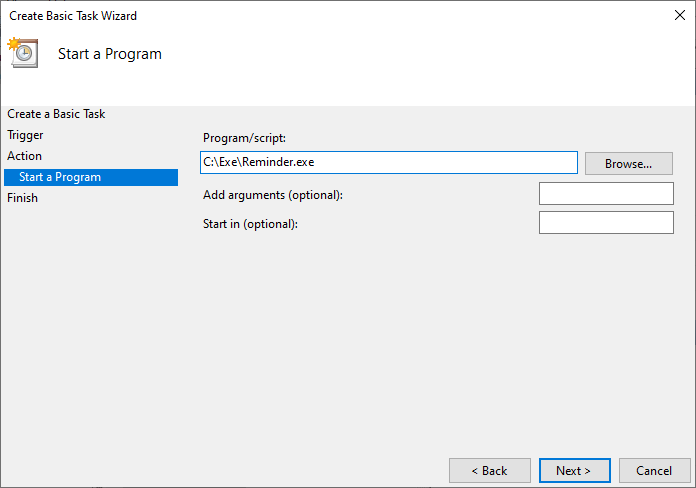
Abbildung 4. Angeben des auszuführenden Programms.
Wenn das Programm Befehlszeilenargumente benötigt oder in einem bestimmten Ordner gestartet werden muss, können Sie diese Informationen auch im Dialogfeld angeben. Wenn Sie fertig sind, klicken Sie auf die Schaltfläche Weiter, um mit dem letzten Schritt fortzufahren. Hier zeigt Ihnen der Assistent, was Sie angegeben haben, damit Sie eine Überprüfung durchführen können. Wenn Sie mit dem, was Sie erstellt haben, zufrieden sind, klicken Sie auf die Schaltfläche Fertig stellen.
Sie haben Windows jetzt so konfiguriert, dass Windows bei jedem Start Ihres Computers ein bestimmtes Programm ausführt.
Dieser Tipp (5666) gilt für Windows 7, 8 und 10.